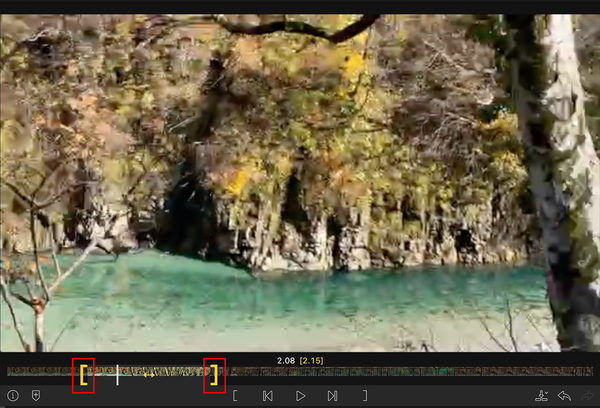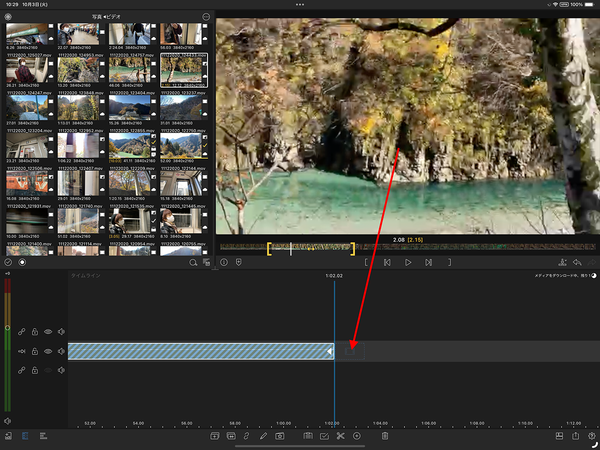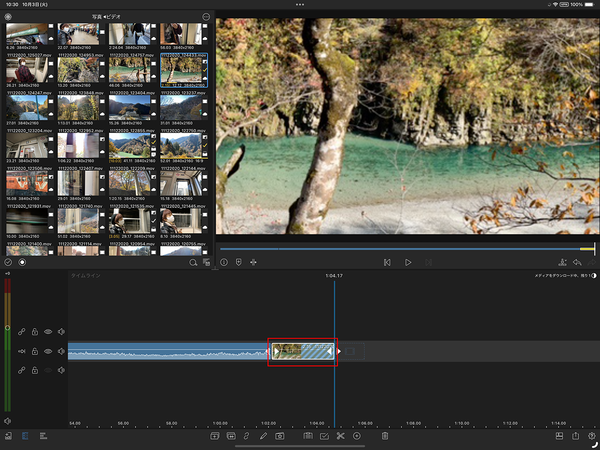低価格で機能も充実!
定番の動画編集アプリ「LumaFusion」の基本操作をマスターしよう
2023年11月02日 09時00分更新
効率よく編集するならトリミングしてから配置しよう
動画編集は、カット編集から始めるのが基本だ。並べたクリップを再生して動画の流れを確認し、無駄な部分をカットしていく。この作業をするとき、明らかに不要な部分がクリップに残っていると、動画の流れを確認するのに時間がかかってしまう。
そのため、ライブラリから素材をどんどん並べるのではなく、不要な部分はカットし、必要な部分だけを並べていったほうがいい。これにより動画の流れがつかみやすくなり、より的確にカットする部分が見つけられる。
素材の必要な部分だけを切り取るには、選択した素材をプレビューでトリミングしてからタイムラインにドラッグ&ドロップする。切り取りすぎてもタイムライン上で調整できるので、あまり神経質になる必要はない。ざっくりとトリミングして配置していけば、作業を効率的に進められる。

この連載の記事
-
最終回
iPhone/Mac
不自然さはないか、文字は見やすいか。動画制作は最終チェックが重要だ -
第16回
iPhone/Mac
「LumaFusion」で映像の明るさや色味を補正して動画全体の質を高めよう -
第15回
iPhone/Mac
余計なノイズは除去! BGMや効果音を追加して、見やすい動画を作ろう -
第14回
iPhone/Mac
「LumaFusion」のクリップ編集やトランジションを活用してiPadでプロ並みの動画を目指そう -
第13回
iPhone/Mac
「LumaFusion」で動画のテロップやタイトルなどのテキストを見やすく挿入しよう -
第12回
iPhone/Mac
動画の出来を左右する重要なポイント! 動画編集アプリ「LumaFusion」のカット編集をマスターしよう -
第10回
iPhone/Mac
機能が足りない!? 思わぬリスクも…無料のiPad動画編集アプリを選ぶならここに注意すべし -
第9回
iPhone/Mac
動画では「音」が重要! iPhoneでいい音を録って視聴者に快適な音を提供する方法 -
第8回
iPhone/Mac
iPhone動画のバリエーションを広げるカメラワークとユニークなショットの撮り方を覚えよう -
第7回
iPhone/Mac
iPhoneで動画を撮るときの構図の決め方と撮影のセオリーを知っておこう - この連載の一覧へ